Si je vous parle d’un côté de la plateforme de jeux en ligne Steam et de l’autre de la console Switch ou plus précisément de la manette Nintendo Switch Pro, voyez-vous où je veux en venir ? Ça vous intéresserait de jouer à vos titres préférés en utilisant le pad de la Switch ? Au début du mois de mai, Valve a communiqué sur ce sujet : la Switch Pro est compatible avec le client Steam. Lisez la suite et vous saurez quelles sont les conditions à respecter et la démarche à suivre pour en profiter.
Etre titulaire d’un compte Steam
Comme vous pouvez vous en douter, la première condition à respecter est de posséder un compte sur Steam, la plateforme de jeux de Valve. Franchement, si vous êtes un joueur sur PC (ou Mac ou Linux d’ailleurs), quel que soit votre profil (joueur occasionnel / régulier), je vous invite vivement à créer un compte Steam. Vous y trouverez tous les derniers titres et il y a régulièrement de bonnes occasions de dénicher des titres à prix réduits voire très réduits.
Posséder la manette Nintendo Switch Pro
La seconde condition, également évidente, est d’être propriétaire d’une manette Switch Pro, un gamepad sans fil commercialisé à un tarif avoisinant 60€. Là aussi, je vous la conseille. Même si le tarif n’est pas donné et qu’elle ne convient pas toujours aux mimines de vos bambins, elle est très bien.
Ajouter la Switch Pro aux périphériques de son ordinateur
L’étape suivant est de s’assurer que votre manette Switch Pro est reconnue par votre ordinateur, avant de faire de même sous Steam.
Sous Windows 10, la procédure est vraiment simple. Vous lancez l’assistant permettant d’ajouter un périphérique Bluetooth puis vous cliquez sur le bouton présent sur la tranche supérieure de la manette Switch Pro.
Une fois la manette identifiée par Windows, elle le sera également sous Steam, après quelques étapes à suivre au préalable.
Adhérer au programme bêta de Steam
Une fois le compte Steam créé et la manette prête, il faut nécessairement adhérer au programme bêta pour profiter de cette dernière nouveauté. C’est bien mais comment fait-on ? C’est tout simple.
Lancer Steam puis se rendre dans le menu Paramètres en faisant Steam / Paramètres
Cliquer sur « Compte » pour accéder à votre profil
Dans la zone « Programmes de test Bêta », sélectionner la valeur « Steam Beta Update ».
Un redémarrage du client Steam est nécessaire pour prendre en compte ce paramètre.
Identifier la manette Switch Pro sous Steam
Pour jouer à vos différents titres avec la manette Switch Pro, il faut se rendre dans le menu « Paramètres » puis « Manette ». Ce sous-menu sert à reconnaître et à configurer votre manette Switch Pro.
Cliquez sur le bouton « Paramètres généraux de la manette »
Vous devriez trouver, dans la nouvelle fenêtre, une ligne au milieu de tous les périphériques disponibles : « Switch Pro Configuration Support ». Cochez la case ainsi que celle présente au-dessous (Use Nintendo Button Layout).
Si avant de jouer, vous souhaitez calibrer la manette, voire configurer le rétro-éclairage de la touche Home, cliquer sur le bouton « Configuration des actions du bouton » dans le même sous-menu.
Ensuite, il ne reste plus qu’à apprécier. Pour m’assurer que tout fonctionnait bien, je me lancé une petite partie de Batman : Arkham City et bien, je peux vous dire que tout est nickel. Les boutons sont bien opérationnels ainsi que le moteur de vibration.
Il ne vous reste plus qu’à essayer !








![Comment activer le mode Bluetooth de la manette Google Stadia ? [Tuto] Comment activer le mode Bluetooth de la manette Google Stadia ? [Tuto]](https://www.unsimpleclic.com/wp-content/uploads/2023/05/230531-tuto-bluetooth-google-stadia-controller-00-180x135.jpg)
![Nintendo Switch : comment connecter un casque bluetooth ? [Tutoriel] Nintendo Switch : comment connecter un casque bluetooth ? [Tutoriel]](https://www.unsimpleclic.com/wp-content/uploads/2021/09/210920-mise-a-jour-version-nintendo-switch-audio-bluetooth-00-180x135.jpg)


![Projecteur Philips Hue Secure avec caméra : un binôme efficace [Test] Projecteur et caméra : une nouvelle référence dans la gamme Philips Secure](https://www.unsimpleclic.com/wp-content/uploads/2025/05/250512-philips-hue-projecteur-test-00-180x135.jpg)
![Konyks Camini Care 2 ; la nouvelle caméra de surveillance et d’assistance [Test]](https://www.unsimpleclic.com/wp-content/uploads/2025/02/250217-camera-konyks-camini-care2-00-180x135.jpg)

![GX Trust Felox : une souris gaming à moins de 15 euros [Test] packaging souris gaming trust felox](https://www.unsimpleclic.com/wp-content/uploads/2023/10/231030-test-souris-gaming-gxt-felox-00-180x135.jpg)




![Google célèbre l’EURO féminin de l’UEFA 2025 [#Doodle] Google célèbre l'EURO féminin de l'UEFA 2025 [#Doodle]](https://www.unsimpleclic.com/wp-content/uploads/2025/07/uefa-womens-euro-2025-180x135.png)
![Google célèbre la Fête de la Musique 2025 [#Doodle] Google célèbre la Fête de la Musique 2025 [#Doodle]](https://www.unsimpleclic.com/wp-content/uploads/2025/06/la-fete-de-la-musique-doodle-180x135.webp)
![Google célèbre la fête des pères 2025 [#Doodle]](https://www.unsimpleclic.com/wp-content/uploads/2025/06/img_0226-2-180x135.jpg)
![Google célèbre la Fête du Travail [#Doodle]](https://www.unsimpleclic.com/wp-content/uploads/2025/05/img_0120-1-180x135.png)

![Comment ajouter la manette Switch Pro sur Steam ? [Tuto] Comment ajouter la manette Switch Pro sur Steam ? [Tuto]](https://www.unsimpleclic.com/wp-content/uploads/2018/05/20180509-nintendo-switch-pro-compatible-client-steam-00-640x295.jpg)


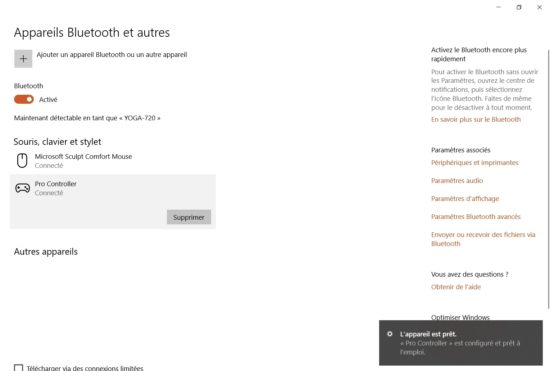
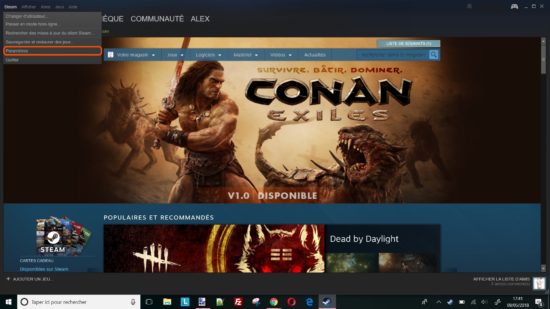

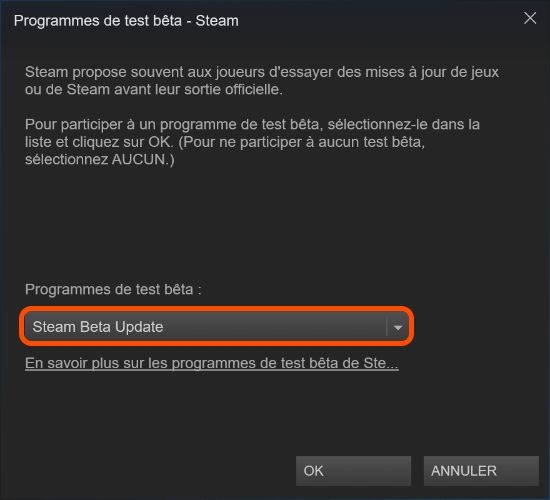
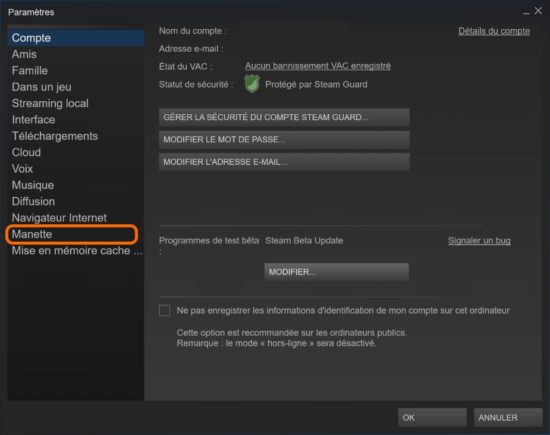
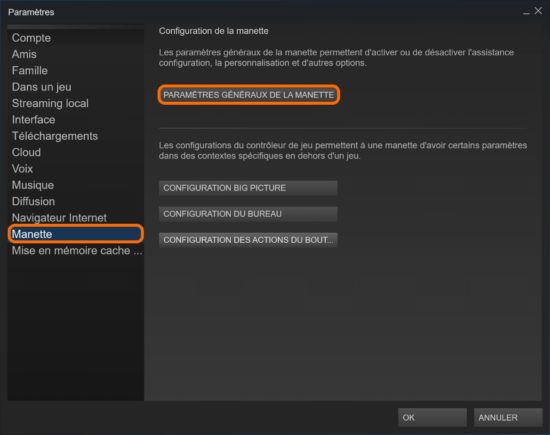
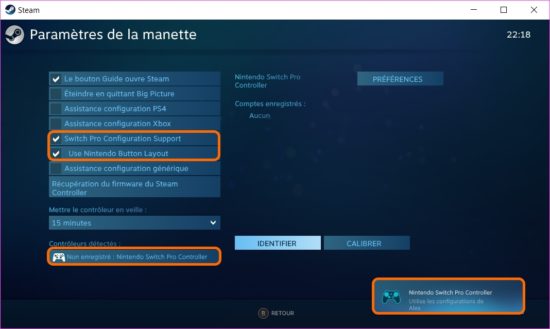
![Comment ajouter la manette Switch Pro sur Steam ? [Tuto]](https://www.unsimpleclic.com/wp-content/uploads/2018/05/20180509-nintendo-switch-pro-compatible-client-steam-05-550x329.jpg)
![Comment ajouter la manette Switch Pro sur Steam ? [Tuto]](https://www.unsimpleclic.com/wp-content/uploads/2018/05/20180509-nintendo-switch-pro-compatible-client-steam-04-550x329.jpg)
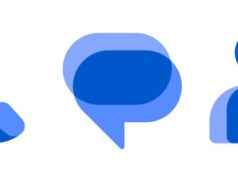
![Comment activer le mode Bluetooth de la manette Google Stadia ? [Tuto] Comment activer le mode Bluetooth de la manette Google Stadia ? [Tuto]](https://www.unsimpleclic.com/wp-content/uploads/2023/05/230531-tuto-bluetooth-google-stadia-controller-00-238x178.jpg)
![Nintendo Switch : comment connecter un casque bluetooth ? [Tutoriel] Nintendo Switch : comment connecter un casque bluetooth ? [Tutoriel]](https://www.unsimpleclic.com/wp-content/uploads/2021/09/210920-mise-a-jour-version-nintendo-switch-audio-bluetooth-00-238x178.jpg)
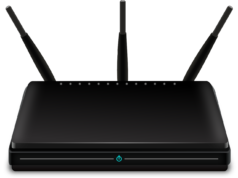
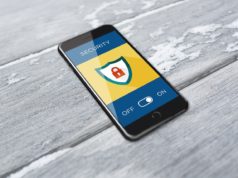
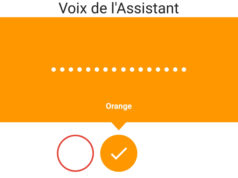



[…] Si je vous parle d’un côté de la plateforme de jeux en ligne Steam et de l’autre de la console Switch ou plus précisément de la manette Nintendo Switch Pro, voyez-vous où je veux en venir ? Ça vous intéresserait de jouer à vos titres préférés en utilisant le pad de la Switch ? Au […]→ Lire la suite […]